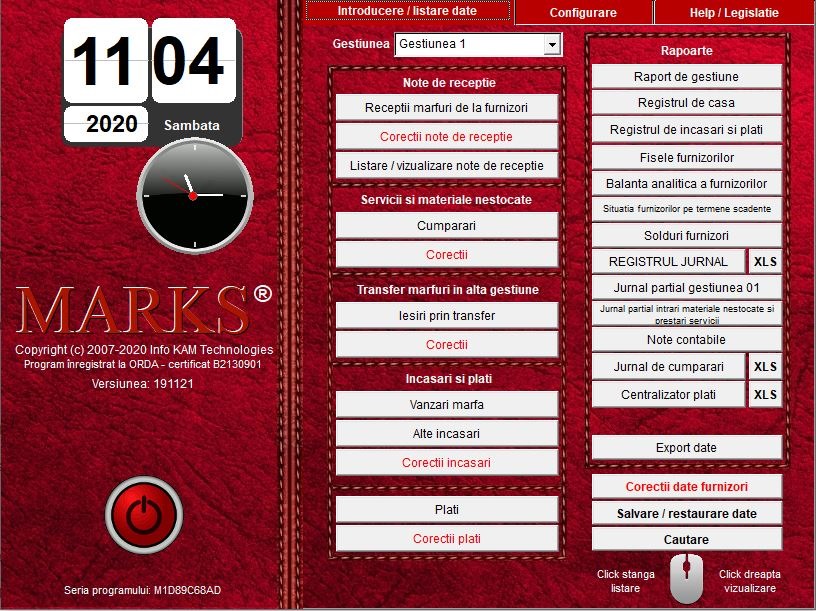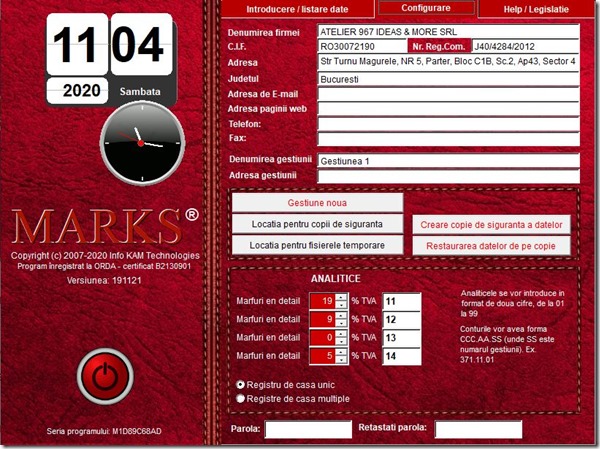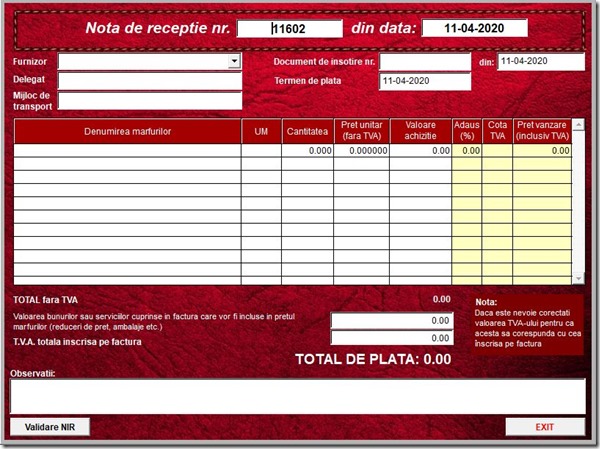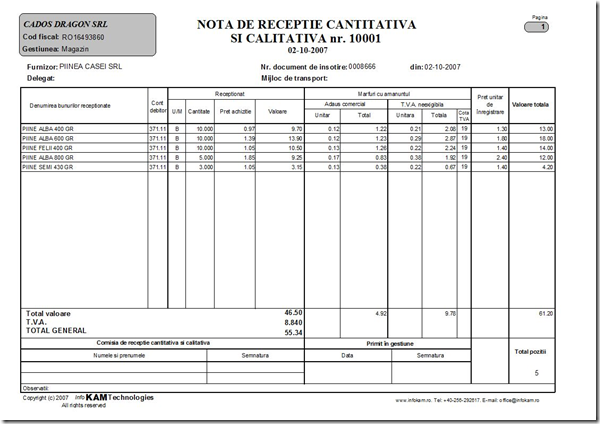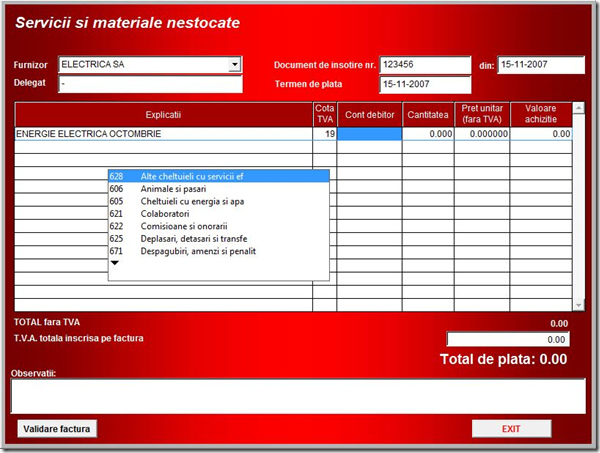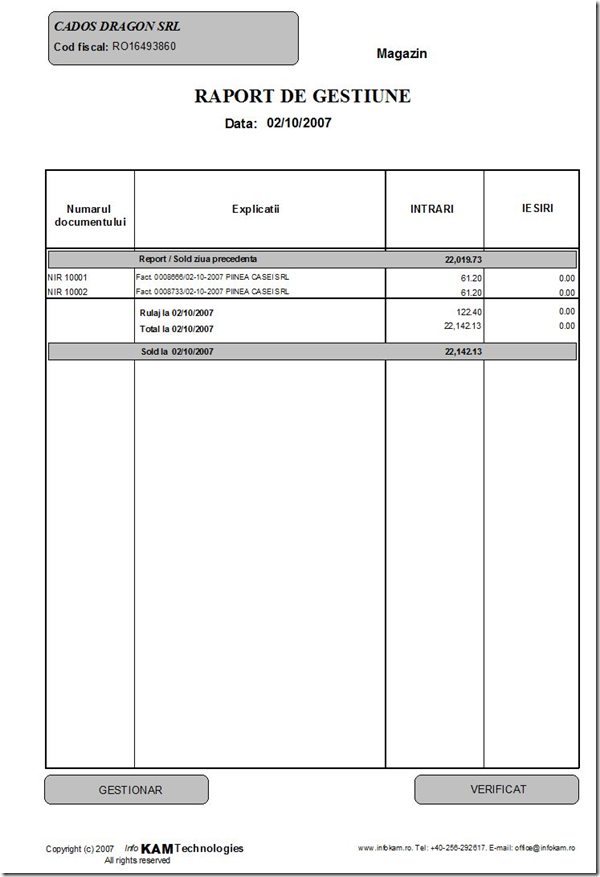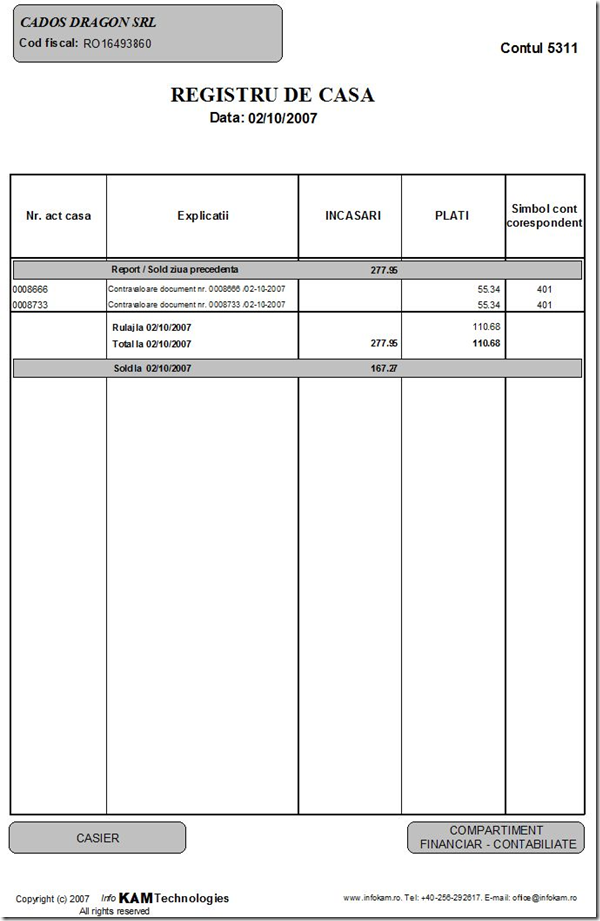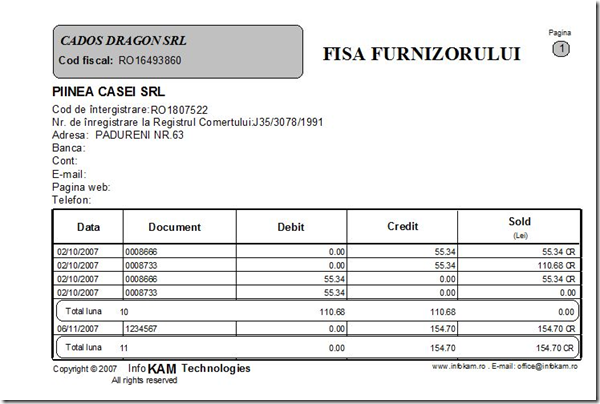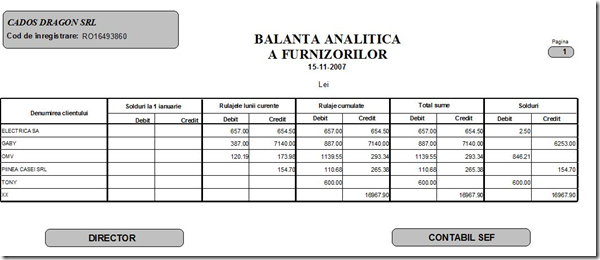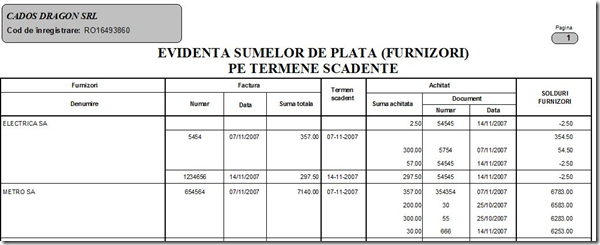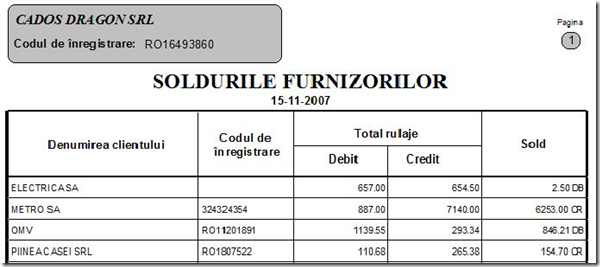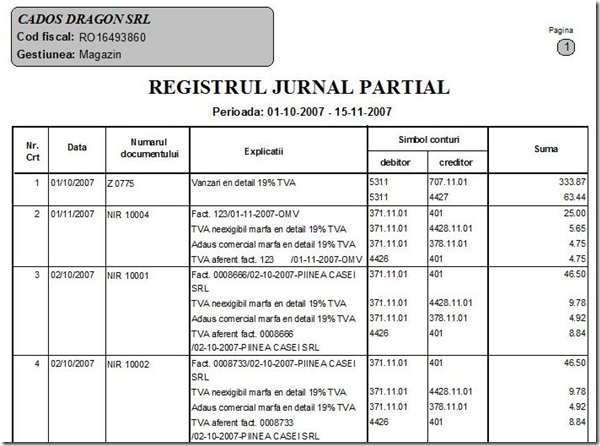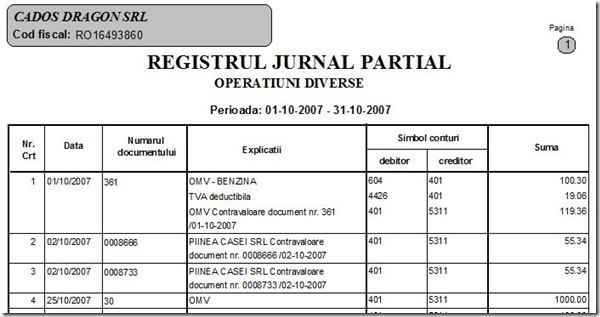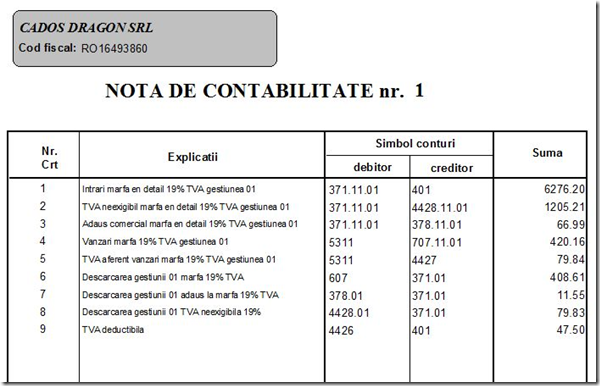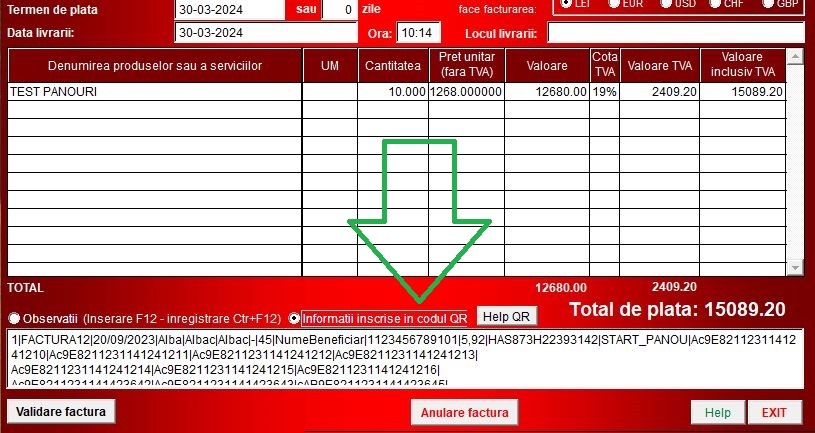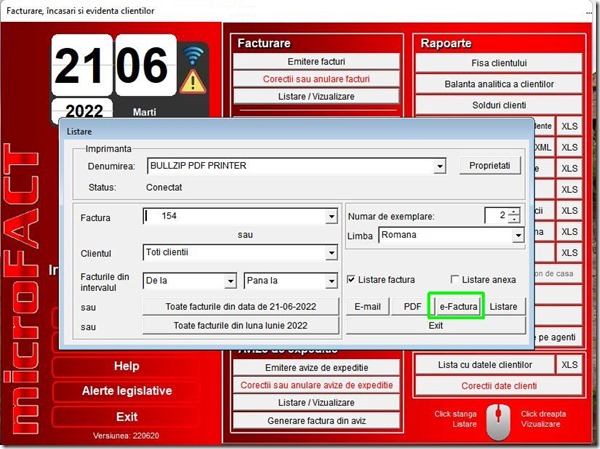MARKS–Manual de utilizare
Ce face programul ?
Marks este destinat intocmirii evidentei operative valorice (deci nu se tine evidenta cantitativa a stocurilor) în magazinele cu profil de vanzare a marfurilor en detail.
Aplicatia permite desfasurarea urmatoarelor operatiuni:
– Intocmirea notelor de receptie
– Corectarea notelor de receptie
– Vizualizarea si listarea notelor de receptie
– Inregistrarea cumpararilor de servicii si a materialelor nestocate
– Inregistrarea incasarilor rezultate ca urmare a vanzarilor de marfa
– Inregistrarea altor incasari (creditare firma, restituirea de catre personal a avansurilor spre decontare, ridicarile de numerar din contul curent si inregistrarea contravalorii serviciilor prestate)
– Inregistrarea platilor din casa catre furnizori
– Inregistrarea platilor din contul curent catre furnizori
– Inregistrarea platii catre furnizori din avansurile spre decontare
– Restituirea creditarilor
– Acordarea avansurilor spre decontare
– Depuneri de numerar in contul curent
– Alte plati
Listarea si vizualizarea urmatoarelor documente:
– Raportul de gestiune
– Registrul de casa
– Fisele furnizorilor
– Balanta analitica a furnizorilor
– Situatia furnizorilor pe termene scadente
– Solduri furnizori
– Jurnal partial pentru o anumita gestiune
– Jurnal partial intrari servicii si materiale nestocate
– Note contabile
– Declaratia 394
– ogramul efectueaza automat descarcarea gestiunii de marfuri (calculul faimosului coeficient „K”)
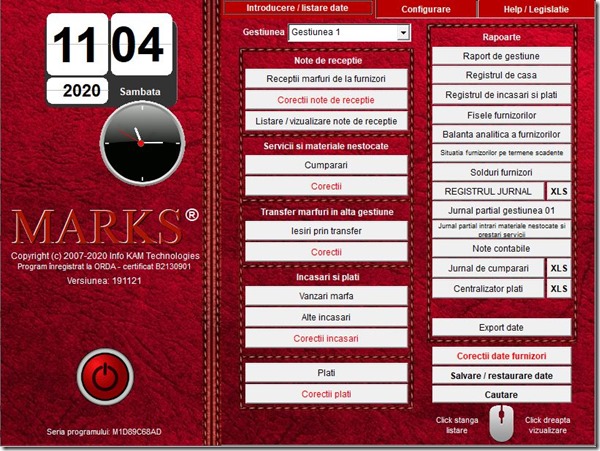 Fereastra principala a aplicatiei
Fereastra principala a aplicatiei
CONFIGURAREA PROGRAMULUI
Configurarea programului este prima operatiune care trebuie efectuata dupa instalare.
GESTIUNE NOUA
Implicit, la instalare este creata o singura gestiune (Gestiunea 01)
Cu ajutorul optiunii „Gestiune noua” vor putea fi create pana la 99 de gestiuni.
PERSONALIZAREA GESTIUNII
Accesand aceasta optiune gestiuniile pot fi redenumite pentru o mai usoara identificare, de exemplu „Gestiunea Produse electrice” sau „Gestiunea Popescu”
CALEA PENTRU BACKUP
Aceasta optiune permite selectarea (sau crearea) folderului in care vor fi salvate copiile de siguranta ale datelor, copii care sunt create automat in fiecare zi.
CALEA PENTRU FISIERELE TEMPORARE
Optiunea permite selectarea folderului in care programul isi va crea fisierele temporare.
Daca nu se face nici o selectie, calea implicita va fi „C:\Fact”
REGISTRUL DE CASA
In functie de optiunea selectata se va lista un registru de casa unic pentru intreaga firma sau cate un registru de casa pentru fiecare gestiune in parte.
ANALITICE
In aceasta fereastra se vor inscrie analiticele pentru marfuri in functie de cota de TVA.
In situatiile create aceste analitice se vor regasi atat la conturile de marfa en detail (371) cat si la conturile de TVA neexigibil (4428), la conturile de adaos (378) si la conturile de venituri (707)
Forma conturilor va fi CCC.AA.GG, unde AA este analiticul iar GG este numarul gestiunii (de exemplu 371.11.01).
Atentie !
Nu este permis acelasi analitic la doua cote diferite de TVA. Analiticele trebuie sa fie formate din doua cifre (de la 01 la 99)
Implicit analiticele sunt 11 pentru marfa cu cota TVA de 19%, 12 pentru 9% si 13 pentru marfuri fara TVA.
NOTE DE RECEPTIE
Pentru intocmirea notei de receptie vor fi parcursi urmatorii pasi:
Numarul notei de receptie este generat automat si nu poate fi modificat
Pentru pentru fiecare gestiune este rezervat un numar de 10000 de receptii (de la 10001 la 19999 pentru gestiunea 1, 20001-29999 gestiunea 2, etc)
Data notei de receptie este implicit data selectata in calendarul aflat in pagina principala a programului.
Se va selecta furnizorul din lista care se deschide cu un click pe sageata din partea dreapta a campului corespunzator.
Daca factura provine de la un furnizor nou, denumirea acestuia va fi completata in campul respectiv, dupa care se va deschide automat o fereastra in care vor fi completate datele de identificare a acestuia.
Se completeaza numarul documentului de insotire (factura) si data emiterii acesteia.
Se va completa numele delegatului, daca este cazul.
In situatia in care au fost receptionate anterior facturi in care era inscris acelasi delegat, se poate tasta un ENTER in campul respectiv pentru a deschide o lista cu delegatii. Exista si posibilitatea de a tasta primele caractere din numele delegatului, urmate de un ENTER, caz in care cursorul va fi pozitionat la primul delegat din lista a carui nume incepe cu respectivele caractere.
Se tasteaza denumirea marfurilor. Ca si in cazul delegatului, exista posibilitatea de a tasta primele caractere din denumire, urmate de un ENTER, caz in care se va deschide o lista in care cursorul va fi pozitionat la prima denumire incepe cu respectivele caractere.
Se completeaza unitatea de masura si cantitatea.
Se completeaza pretul unitar iar valoarea de achizitie va fi calculata automat.
Exista si posibilitatea de a completa valoarea in aceasta situatie pretul de achizitie fiind calculat automat.
Se va completa adausul (in procente) dupa care se va completa cota de TVA a respectivului produs. Sau, se va completa cota de TVA si pretul de vanzare, caz in care adausul in procente va fi calculat automat.
Cu ajutorul tastei ENTER se va trece la urmatoarea pozitie.
Dupa completarea detaliilor referitoare la marfurile receptionate, se va completa (daca este cazul) valoarea bunurilor sau serviciilor care sunt inscrise in factura si care vor fi incluse in pretul marfurilor (ambalaje, transport etc) sau a reducerilor acordate (acestea vor fi inscrise ca sume negative).
Daca TVA calculata prezinta mici diferente fata de cea inscrisa in factura, valoarea acesteia poate fi modificata.
Sesiunea de intocmire a notei de receptie se incheie cu validarea acesteia.
Dupa validare vor fi afisate butoanele pentru listarea acesteia si plata facturii respective.
Fereastra se paraseste cu ajutorul butonului „Exit”.
ATENTIE !
Receptia nu este validata daca are valoarea 0. In aceasta situatie nu vor fi inregistrate nici datele furnizorului.
CORECTII NOTE DE RECEPTIE
La selectarea optiunii se va deschide o lista din care va fi selectata nota de receptie dorita, dupa care va fi afisata o fereastra asemanatoare cu cea folosita pentru intocmirea notelor de receptie, fereastra in care se pot modifica datele corespunzatoare.
Sesiunea se va incheia cu validarea notei de receptie.
STERGEREA UNEI NOTE DE RECEPTIE
Se va apela optiunea „corectii note de receptie” iar dupa ce receptia este afisata se vor completa toate cantitatile inscrise cu 0. Dupa validarea receptiei aceasta va fi stearsa definitiv.
LISTARE / VIZUALIZARE NOTE DE RECEPTIE
Cu ajutorul tastei din stanga al mouse-ului se va deschide un meniu cu ajutorul caruia se va selecta nota de receptie dorita, dupa care, in fereastra care apare se va selecta imprimanta dorita (daca este cazul) si numarul de exemplare dorit. Cu ajutorul tastei din dreapta a mouse-ului receptia poate fi vizualizata.
Receptia va fi listata in format A4 landscape.
SERVICII SI MATERIALE NESTOCATE
Aceasta optiune este destinata inregistrarii cheltuielilor cu serviciile (telefon, energie electrica, chirie etc) si a materialelor nestocate (maturi, hartie etc) care nu sunt marfuri, din punctul de vedere al utilizatorului, dar sunt necesare pentru desfasurarea activitatii magazinului.
Procedura de introducere a datelor este foarte asemanatoare cu cea folosita pentru intocmirea notelor de receptie.
Dupa completarea denumirii furnizorului, a documentului de insotire, a datei acestuia, a delegatului si a termenului de plata se vor completa explicatiile referitoare la natura si valoarea serviciilor sau a materialelor nestocate.
Dupa completarea denumirii si a cotei de TVA se va completa contul debitor. Daca acesta nu este cunoscut de catre operator, se va tasta ENTER, moment in care se va deschide o lista din care se va selecta contul in functie de natura serviciilor sau bunurilor inregistrate (vezi imaginea). Dupa completarea cantitatii (1 in cazul serviciilor) si a pretului, se va trece la randul urmator cu ajutorul tastei ENTER. Sesiunea se va incheia prin validarea operatiunii.
INCASARI SI PLATI – INTRODUCERE RAPORT Z
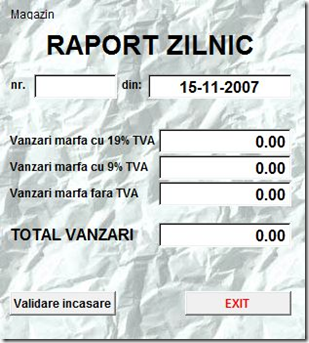 Optiunea este destinata inregistrarii veniturilor provenite din vanzarea marfurilor, venituri inscrise pe raportul zilnic emis de casa de marcat.
Optiunea este destinata inregistrarii veniturilor provenite din vanzarea marfurilor, venituri inscrise pe raportul zilnic emis de casa de marcat.
Se va completa numarul Z-ului, data si valoarea marfurilor vandute, distinct pentru fiecare cota de TVA.
Dupa validare sesiunea se incheie printr-un click pe butonul EXIT.
INCASARI SI PLATI – ALTE INCASARI
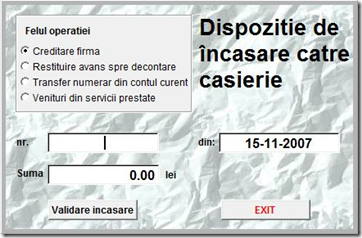 Aceasta optiune se foloseste pentru inregistrarea incasarilor din alte surse decat vanzariile de marfuri.
Aceasta optiune se foloseste pentru inregistrarea incasarilor din alte surse decat vanzariile de marfuri.
Dupa selectarea felului operatiei, completarea numarului documentului pe baza caruia s-a facut incasarea, a datei acestuia si a sumei, operatiunea se va valida dupa care sesiunea va fi parasita cu ajutorul butonului „EXIT”
Atentie !
Daca suma inregistrata este 0 incasarea nu va fi retinuta
PLATI
Optiunea va fi folosita pentru inregistrarea platilor facute de catre unitatea patrimoniala.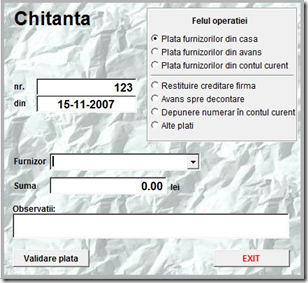
Se va selecta felul operatiei dupa care se va completa numarul documentului de plata, data acestuia, se va selecta furnizorul, daca este cazul, (sau se va completa numele acestuia daca este un furnizor nou, situatie in care va apare o fereastra in care se vor introduce datele acestuia).
Dupa completarea sumei operatiunea se va valida.
Sesiunea se incheie cu ajutorul butonului EXIT.
ATENTIE !
In cazul in care felul operatiei este „Alte plati”, contul debitor al operatiunii va fi „473 – Decontarii din operatii în curs de clarificare”, urmand ca contabilul unitatii sa corecteze sau sa repartizeze aceasta suma pe conturile corespunzatoare
STERGEREA UNEI PLATI SAU INCASARI
Pentru stergerea unei inregistrari referitoare la o plata sau la o incasare, se va accesa optiunea de corectii dupa care se va completa 0 (zero) la suma.
Dupa validare inregistrarea respectiva va fi stearsa definitiv.
INITIALIZAREA DATELOR
Datorita faptului ca este o operatiune care este facuta doar o singura data, la prima folosire a programului, pe de o parte, si pentru ca nu am dorit sa complicam foarte mult programul prin inttroducerea de optiuni redundante, nu am creat optiuni speciale de initializare a datelor.
De aceea, pentru initializare vor fi necesare cateva operatiuni relativ simple, dupa cum urmeaza:
Pentru initializarea raportului de gestiune este necesar, în primul rand sa aflam valoarea de achizitie a marfurilor existente în stoc (Va) la data initializarii.
Pentru aceasta se vor lua din balanta soldurile conturilor 371, 378 , 4428, pentru fircare cota de TVA in parte.
Valoarea de care avem nevoie este soldul debitor al contului 371 – sold creditor 378 – sold creditor 4428
Exemplu:
Sold debitor 371 (s371) = 119000
Sold creditor 4428 = 19000
Sold creditor 378 = 30000
Valoarea de achizitie (Va) = 119000 – 19000 – 30000 = 70000
Urmatorul pas este sa facem o nota de receptie pentru ultima zi din luna precedenta, unde cantitatea va fi 1, pretul de achizitie va fi valoarea de achizitie (Va) iar pretul de vanzare va fi soldul debitor al contului 371 din balanta (S371).
Celelalte date din nota de receptie nu au absolut nici o relevanta.
Pentru initializarea soldurilor furnizorilor va fi facuta cate o cumparare de servicii in numele fiecaruia, data operatiunii fiind tot ultima zi din luna precedenta.
Pentru initializarea registrului de casa se va face o incasare cu soldul acestuia inainte de initializare.
LISTARI SI VIZUALIZARI
Cu ajutorul tastei din stanga a mouse-ului documentele pot fi listate iar cu tasta din dreapta acestea vor fi vizualizate
Toate documentele vor fi listate in format A4.
ANEXE
Nota: datele din anexele prezentate in continuare nu au nici o relevanta fiind date introduse la întamplare.